常用快捷键设置(设置成跟Eclipse差不多)
按照路径:File -> Settings -> Appearance & Behavior -> Keymap -> Copy 一份 Eclipse,命名为 Eclipse_phpgo.cnblogs.com
| 快捷键 | 功能 | 路径 |
| Ctrl + / | 双斜杠注释 | Main menu -> Code -> Comment width Line Comment |
| Ctrl + Shilft + / | 块注释 | Main menu -> Code -> Comment width Block Comment |
| Alt + / | 代码提示 | Main menu -> Code -> Completion -> Basic |
| Ctrl + I | 格式化代码 | Main menu -> Code -> Reformat Code |
| Ctrl + D | 删除当前行 | Editor Actions -> Delete Line |
| Ctrl + E | 最近打开的文件列表 | Main menu -> View -> Recent Files |
| Ctrl + W | 关闭正在编辑的活动窗口。 | Main menu -> Window -> Editor Tabs -> Close |
| Ctrl + F | 搜索、替换 | Main menu -> Edit -> Find -> Replace |
| Ctrl + H | 高级查找 | Main menu -> Edit -> Find -> Find in Path |
| Ctrl + L | 定位到指定行 | Main menu -> Navigate -> Line |
| Ctrl + Alt + PageDown Ctrl + Alt + PageUp |
复制当前行到下(上)一行中。比Ctrl+C单纯的复制功能要方便好用(省掉了粘贴步骤),主要是用在编写代码时,需要移动代码的地方。 | Editor Actions -> Duplicate Lines |
| Alt + ↓ Alt + ↑ |
移动单行(多行)代码。也是比Ctrl+C更好的快捷键。 | Main menu -> Code -> Move Statement Down Main menu -> Code -> Move Statement Up |
| Ctrl + Shift + R | 根据文件名(模糊查询)快速定位文件(任何类型) | Main menu -> Navigate -> File |
| Ctrl + Shift + U | 大小写转换 | Main menu -> Edit -> Toggle Case |
| F1 | 查看文档 | Main menu -> View -> Quick Documentation |
| F2 | 重命名 | Main menu -> Refactor -> Rename |
| F2 | 重命名文件 | Main menu -> Refactor -> Rename File |
| Ctrl + I | 格式化代码 | Main menu -> Code -> Reformat Code |
弱弱的补充说明一下:
新买了一台 ThinkPad E440,尽管关闭/禁用了 屏幕的快捷键 Ctrl + Alt + ↓,但是在 InterlliJ IDEA中这组快捷键还是不能用,没办法,最后换成了新的组合键 Ctrl + Alt + PageDown 。
2、File -> Settings -> Appearance & Behavior
(1).-> Appearance -> Theme -> 下拉选择 Alloy.IDEA Theme
(2).-> Appearance -> 勾选 Orerride default fonts by(not recommended):
Name: 微软雅黑 Size:12 Line spacing: 1.2
(3).-> Appearance -> Window Options -> 去掉勾选 Animate windows,勾选 Show tool window bars
(4).-> Appearance -> Presentation Mode -> Font size: 24
(5).-> Menus and Toolbars -> Main Toolbar -> 把 Synchronize 移到 Redo 的后面
(6).-> Menus and Toolbars -> Main Toolbar -> Rmove 掉 Help Topics
(7).-> System Settings -> Startup/Shutdown -> 去掉勾选 Reopen last project on startup,去掉勾选 Confirm application exit
(8).-> System Settings -> Project Opening -> 勾选 Open project in the same window
(9).-> System Settings -> Synchronization -> 全部勾选,并且 Save files automatically if application is idle for 3 sec.
(10).-> System Settings -> Updates -> 去掉勾选 Check for updates in channel
(11).-> System Settings -> Usage Statistics -> 去掉勾选 Allow sending usange statistics to JetBrains s.r.o.
3、File -> Settings -> Editor
(1).-> General -> Mouse -> 勾选 Change font size (Zoom) with Ctrl + Mouse Wheel
(2).-> General -> Virtual Space -> 勾选 Show virtual spaces at file bottom
(3).-> General -> Scrolling -> 去掉勾选 Smooth scrolling
(4).-> General -> Other -> Srip trailing spaces on Save,下拉选择 All
(5).-> General -> Smart Keys -> 去掉勾选 Backspace smart indent
(6).-> General -> Smart Keys -> 去掉勾选 Reformat block on typing '}'
(7).-> General -> Smart Keys -> Reformat on paster: 选择 None
(8).-> General -> Appearance -> 勾选 Show line numbers
(9).-> General -> Appearance -> 勾选 Show whitespaces
(10).-> General -> Editor Tabs -> Tab Closing Policy -> Tab limit: 20
(11).-> General -> Code Folding -> 去掉勾选 One-line methods
(12).-> General -> Code Completion -> Case sensitive completion -> 下拉选择 None 【去除自动补全时,大小写敏感】
(13).-> General -> Code Completion -> 勾选 Autopopup documentation in (ms): 200
(14).-> General -> Code Completion -> Parameter Info -> 勾选 Autopopup in (ms): 200
(15).-> Inspections -> 下拉框选择“Default” -> Spelling -> Typo -> Options ->【关闭单词拼写检查】
去掉勾选 (a)Process code (b)Procss literals (c)Process comments
(16).-> Colors & Fonts -> Scheme name -> Copy 一份 Default,并命名为 phpgo.cnblogs.com
(17).-> Colors & Fonts -> Font -> Editor Font -> Primary font: Courier New,Size: 14,Line spacing: 1.0
(18).代码块颜色主要参考了 Eclipse,并做了些小修改
-> Colors & Fonts -> Font
-> Colors & Fonts -> Font -> General
-> Colors & Fonts -> Font -> Language Defaults
-> Colors & Fonts -> Font -> Java
-> Colors & Fonts -> Font -> Java -> JavaDoc tag value【代码样本中根本没有这货!把我害苦了,找了好久】 -> Foreground: #3F55BF
4、File -> Other Settings -> Default Settings -> Build, Execution, Deployment
(1).->Compiler -> 勾选 Make profect automatically【自动编译】
5、禁用一些(不想用的)插件

File -> Settings -> Plugins -> 去掉勾选:
Git Integration
GitHub
CVS Integration
TFS Integration
Flash/Flex Support
Google App Engine Integration
IDEtalk
ASP
Cloud Foundry integration
CloudBees integration
6、自动导入包 和 自动删除没用到的包
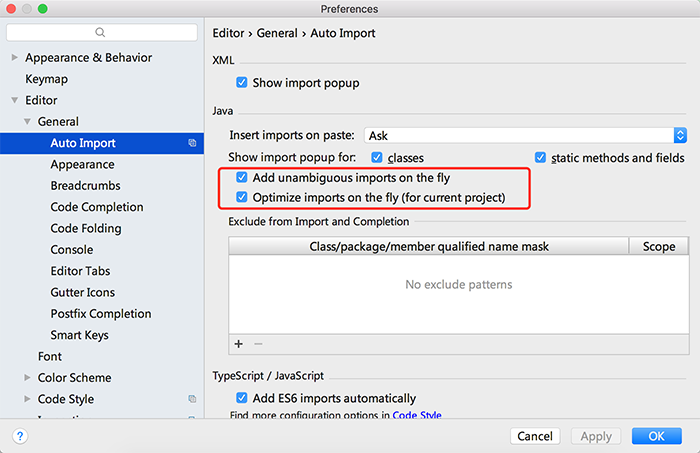
勾选上面两个选项:
选项1,IDEA 将在我们书写代码的时候自动帮我们优化导入的包,比如自动去掉一些没有用到的包。
选项2,IDEA 将在我们书写代码的时候自动帮我们导入需要用到的包。但是对于那些同名的包,还是需要手动 Alt + Enter 进行导入的,IntelliJ IDEA 目前还无法智###JAVA导包超过指定数量
10、最后记得备份一下“个性化设置”:
File -> Export Settings
注意事项:
在主菜单 File下面,有个奇怪的 Power Save Mode,顾名思义是 省电模式。当你勾选此模式以后,IntelliJ不会给你完成任何自动完成的功能,例如本来你输入一个字符会自动提示的,勾选以后就没有了,如果出现此问题的话可以考虑是不是自己手贱点过这个按钮噢,这个还是比较适合开会的时候无聊看代码用的,又省电又不影响你看代码。
其他 推荐文章: